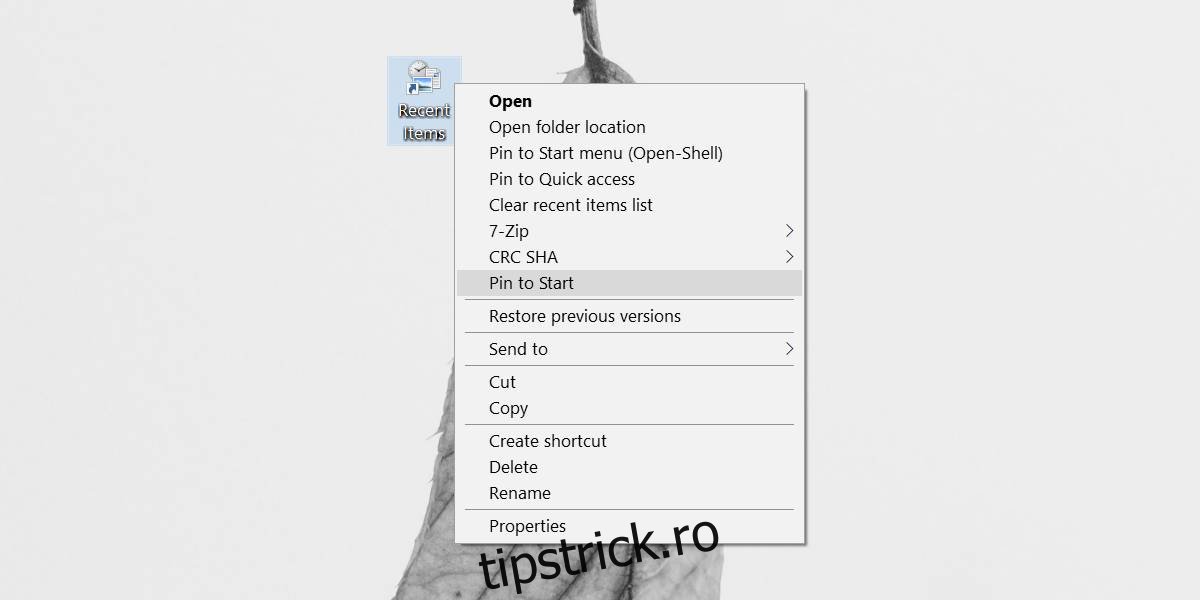Meniul Start de pe Windows 10 a suferit câteva modificări de-a lungul anilor. Cea mai mare parte a ceea ce arată acum este o îmbunătățire față de Windows 8 zile. Au fost aduse modificări minore asupra diferitelor versiuni de Windows 10 care au fost lansate. Un lucru care a fost eliminat și nu a fost adăugat până în prezent, este opțiunea de fișiere recente, care a fost destul de utilă. Ți-a permis să accesezi o listă cu toate fișierele deschise recent. Iată cum puteți accesa fișierul recent din meniul Start pe Windows 10.
Țineți minte că aceasta va fi o soluție, așa că, deși veți putea accesa fișierele recente din meniul Start, vor fi câteva compromisuri pe care trebuie să le faceți.
Comandă rapidă pentru fișiere recente
Accesați desktopul dvs. și faceți clic dreapta pe o zonă goală. Din meniul contextual, selectați Nou>Comandă rapidă. În câmpul de comandă rapidă, introduceți următoarele;
%UserProfile%AppDataRoamingMicrosoftWindowsRecent
Faceți clic pe butonul Următorul și denumiți comanda rapidă. Îi poți da orice nume, totuși, este o idee bună să-i denumești Fișiere recente.
Odată ce pictograma desktop a fost creată, faceți clic dreapta pe ea și selectați „Pin to Start” din meniul contextual.
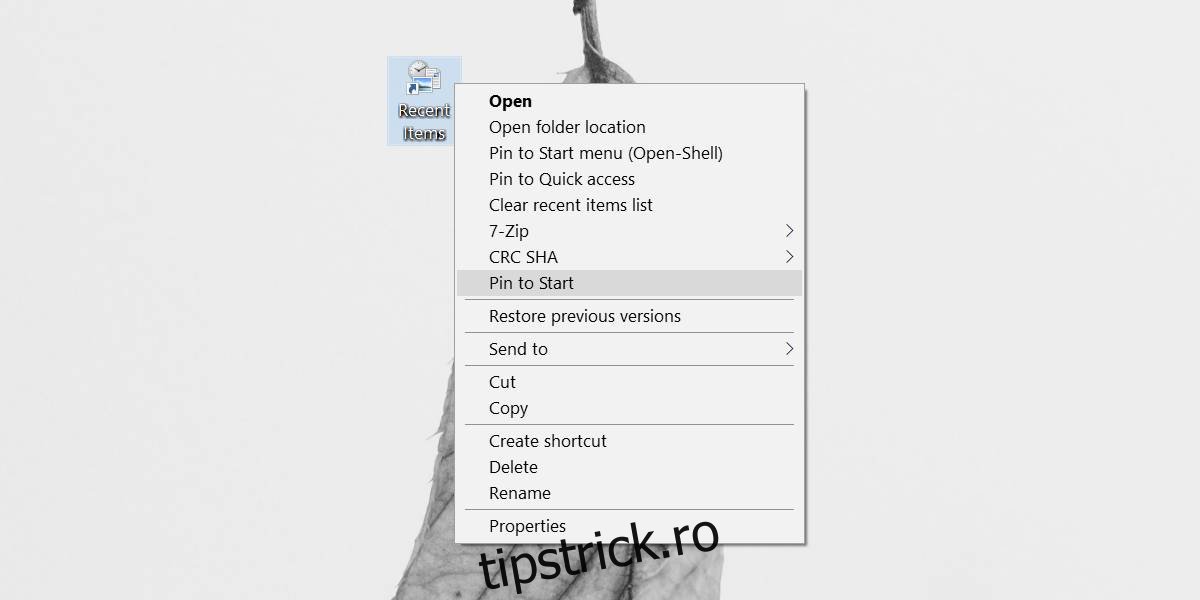
Când faceți clic pe piesa Elemente recente din meniul Start, se va deschide Exploratorul de fișiere care listează toate fișierele și folderele pe care le-ați accesat recent. Nu primiți o listă ca obișnuită pe Windows 7, dar dacă aceasta face treaba pentru dvs., este o soluție rezonabilă pentru deficiența.
Modificați interfața de utilizare a meniului Start
Cealaltă opțiune este să utilizați o aplicație pentru a modifica meniul Start. ClassicShell este o aplicație populară care a fost folosită de ani de zile pentru a obține meniul Start al Windows 7 sau pentru a reproduce aspectul Windows XP pe Windows 10. Cu toate acestea, nu mai este dezvoltată, este open source și veți găsi nenumărate porturi ale acesteia. . Vă recomandăm să utilizați Open-Shell-Menu. Descarcainstalați și rulați aplicația.
Nu trebuie să configurați nimic. Nu selectați niciun skin și păstrați stilul „Clasic cu două coloane”.
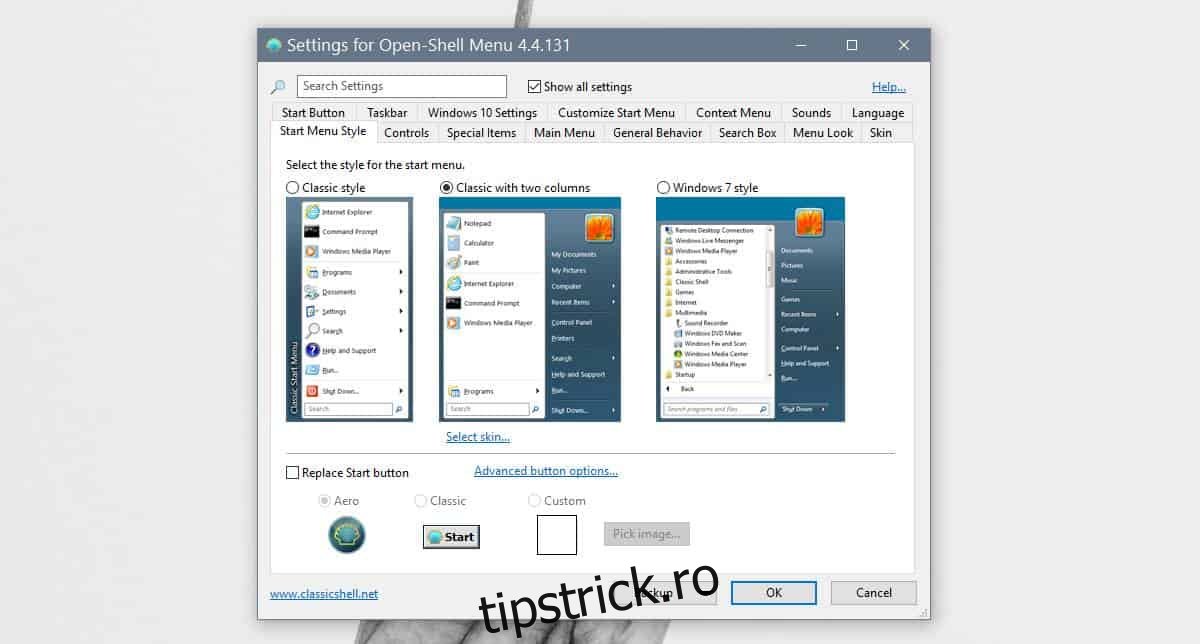
Când deschideți meniul Start, acesta se va potrivi în continuare bine cu interfața de utilizare Windows 10, dar va avea toate elementele meniului Start din Windows 7, care include elementele recente. Când treceți mouse-ul peste Elemente recente, vă va afișa o listă cu articolele recente pe care le-ați accesat.
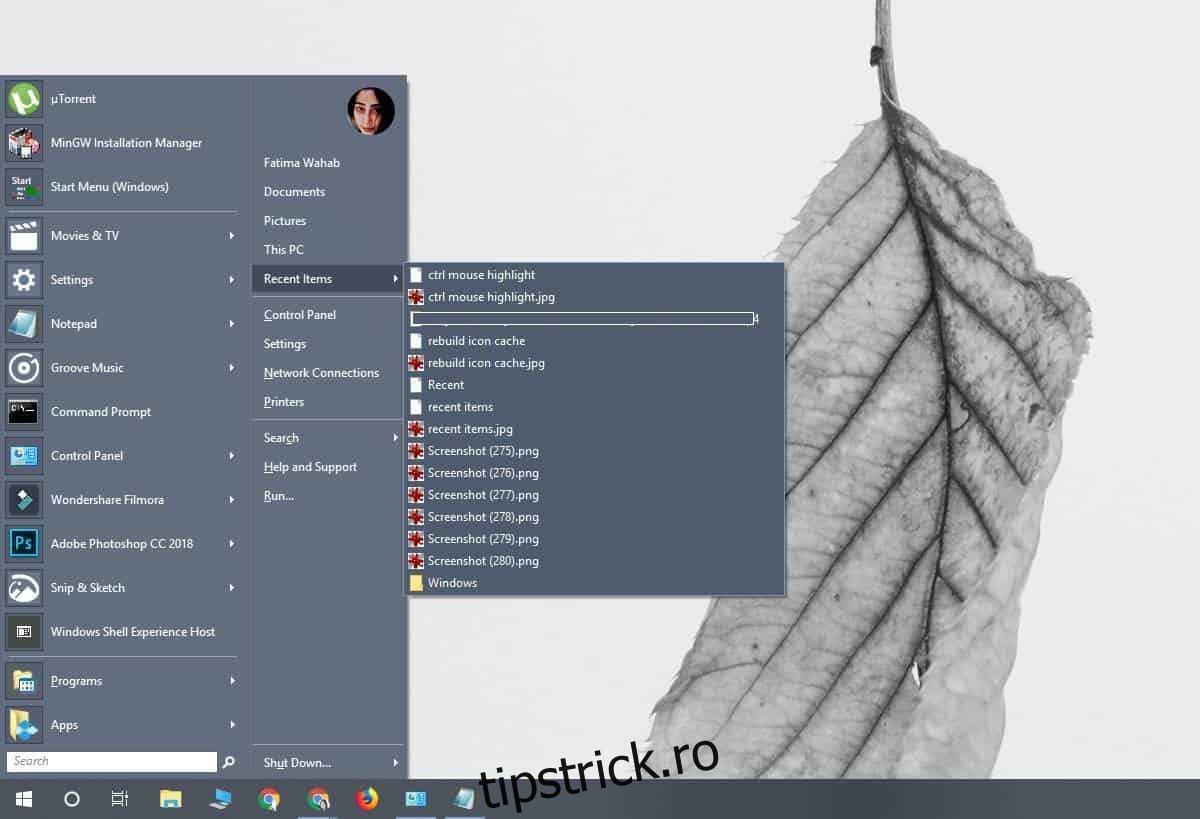
Aceasta nu este doar aproape de caracteristica pe care o avea Windows 7, ci este o replică exactă. Dezavantajul este că aveți nevoie de un sistem care poate rula o aplicație de modificare a UI. Dacă vă place Meniul Start pe Windows 10, va trebui să renunțați să îl utilizați.